Günümüz dijital dünyasında, etkinlikleri tanıtmak söz konusu olduğunda, dikkat çekici grafikler ve tasarımlar kullanmak vazgeçilmezdir. Facebook etkinliğin için etkileyici bir Banner oluşturmak, etkinliğine kaç kişinin katılacağını belirleyebilir. Bu kılavuzda, Canva kullanarak hızlı ve kolay bir şekilde böyle bir bannerı nasıl oluşturabileceğini öğreneceksin - yaratıcı olmak için birçok imkan sunan ücretsiz bir çevrimiçi araç.
En Önemli Bulgular
Profesyonel bir banner oluşturmak için grafik tasarım üzerine bir eğitime ihtiyacın yok. Canva ile dakikalar içinde etkileyici tasarımlar yapabilirsin. Bir şablondan seçim yapar, isteklerine göre kişiselleştirir ve bitmiş bannerı doğrudan Facebook etkinliğine yüklersin.
Adım Adım Kılavuz
İlk olarak internet tarayıcını aç ve www.canva.com adresini ziyaret et. Var olan bir hesabın varsa, giriş yap. Aksi halde ücretsiz bir şekilde kayıt olabilirsin.
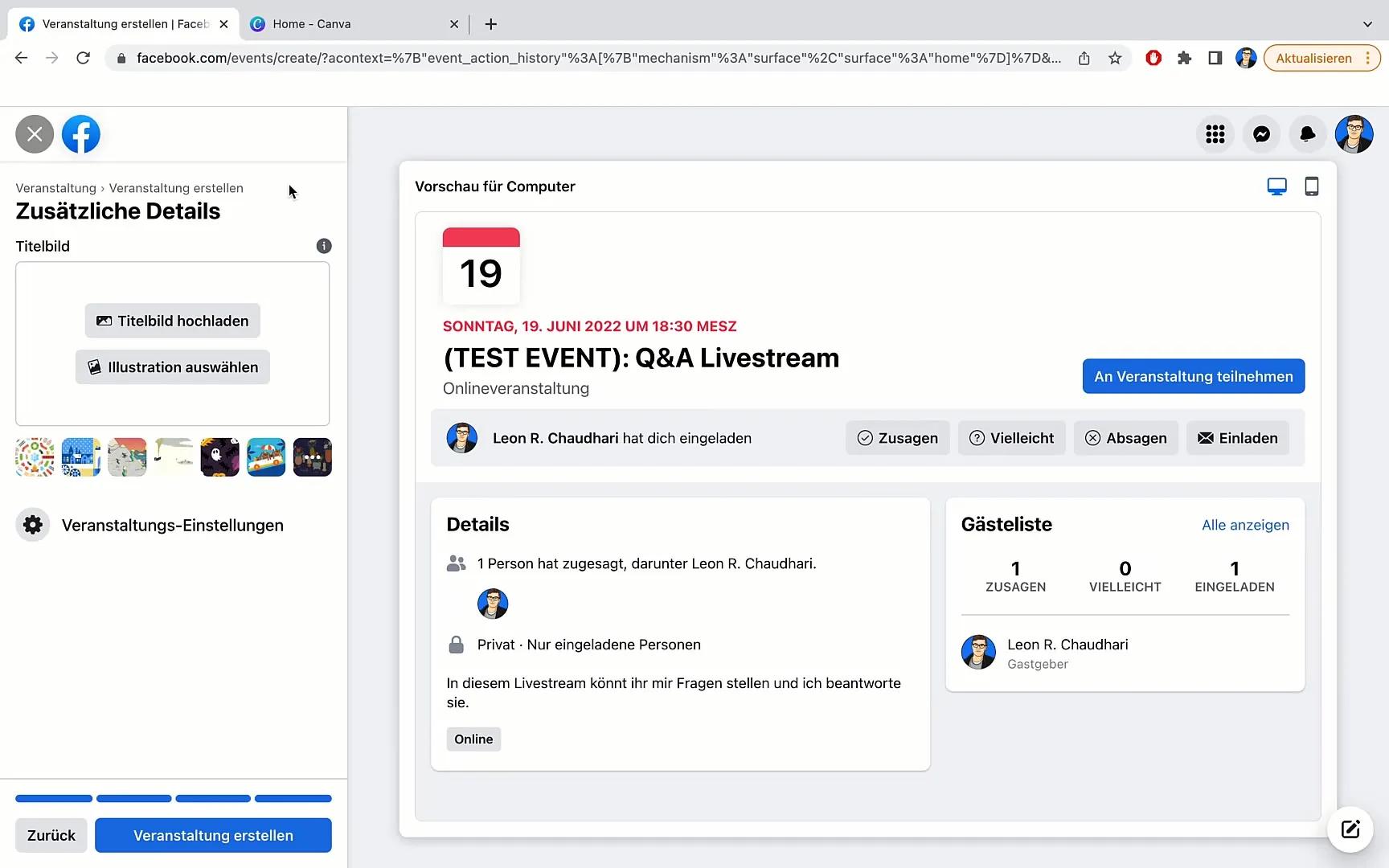
Giriş yaptıktan sonra Canva'nın ana sayfasına yönlendirileceksin. Sayfanın ortasında arama kutusunu bulacaksın. Buraya "Facebook Etkinliği" terimini yaz ve Enter tuşuna bas. Sistem sana çeşitli seçenekler gösterecek.
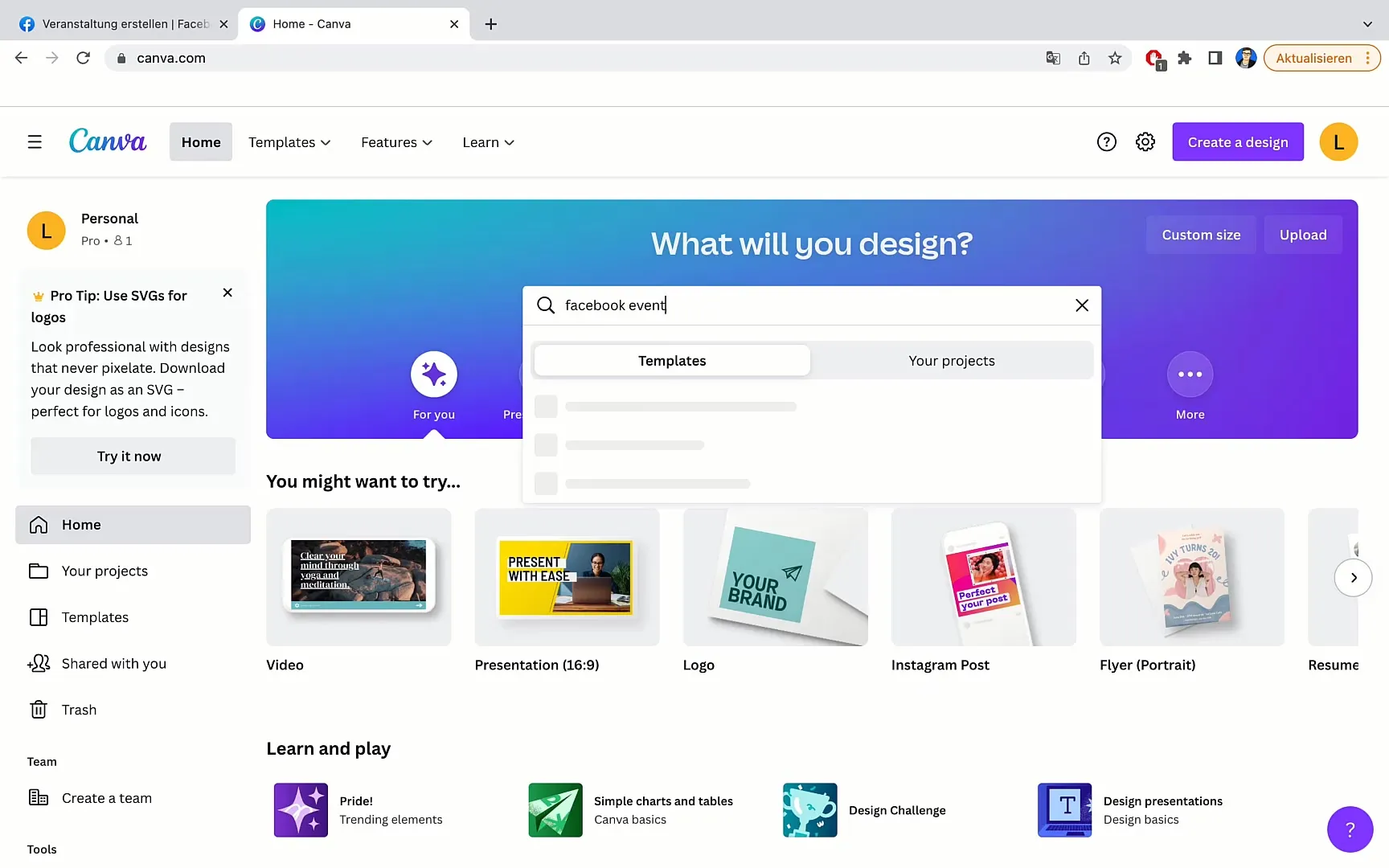
"Facebook Etkinliği Kapağı" seçeneğini bulacaksın. Banner oluşturmaya başlamak için bu seçeneğe tıkla. Önerilen formatın 1920 x 1080 piksel olduğunu unutma - ideal boyut Facebook etkinlikleri için.
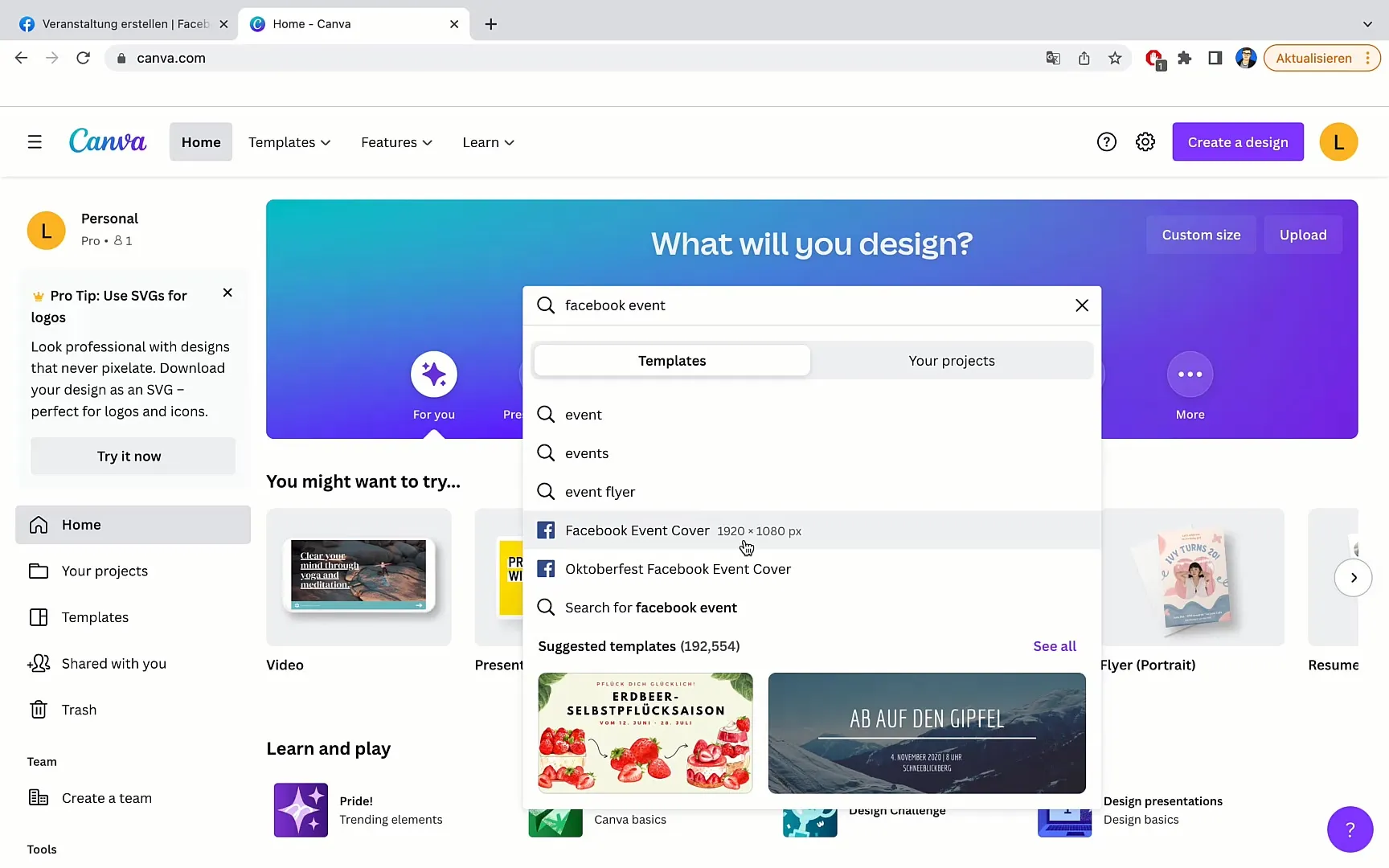
Şu anda tasarım sayfasındasın. Burada bannerını oluşturabileceğin farklı şablonlar bulacaksın. Seçim yaparak beğendiğin ve etkinliğine uygun bir tasarımı seçebilirsin.
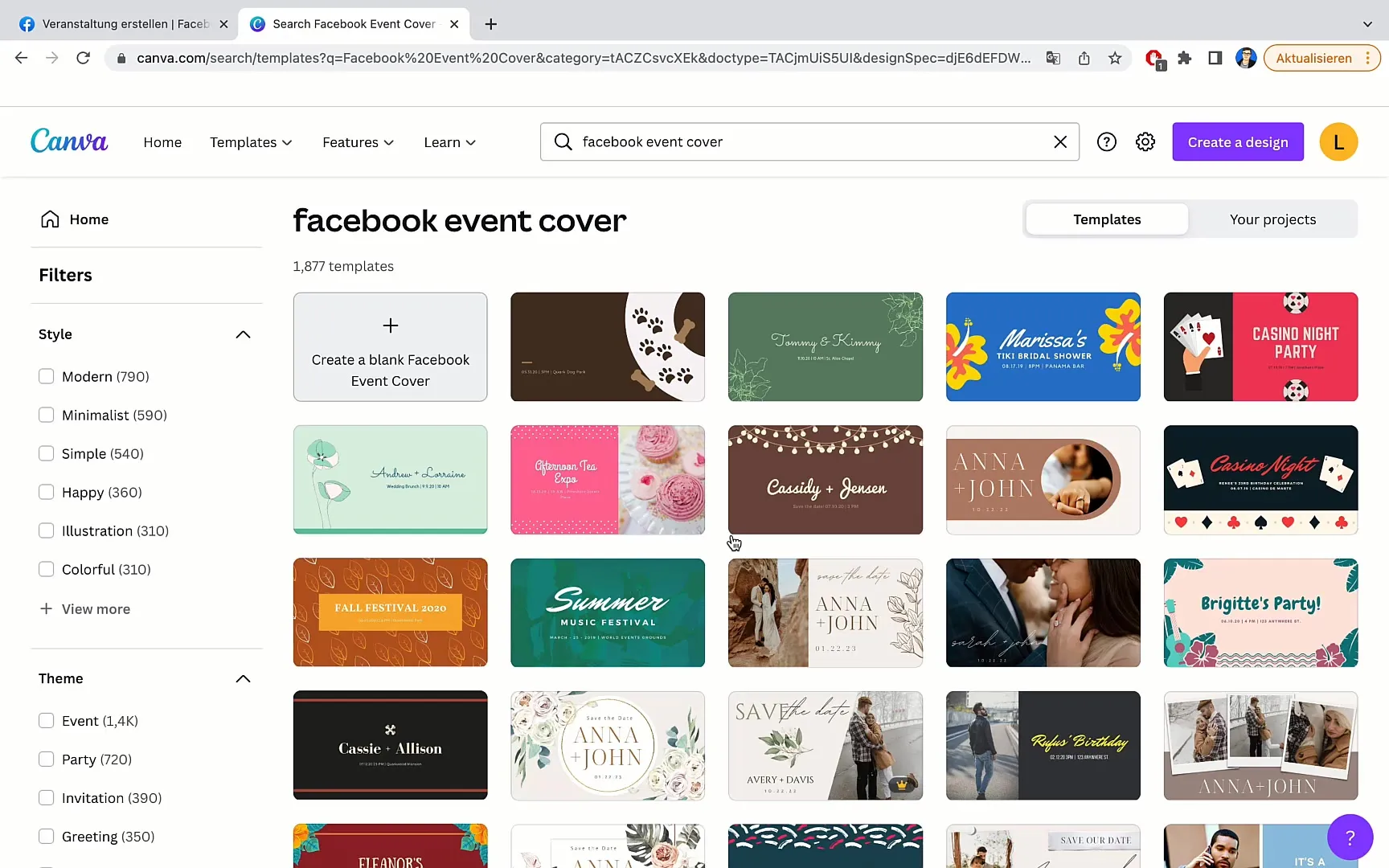
Diyelim ki, basit ve net bir tasarım seçtin. Şimdi metni özelleştirebilirsin. İlgili metin alanına tıklayarak metni "S&K Etkinliği" olarak değiştirebilirsin.
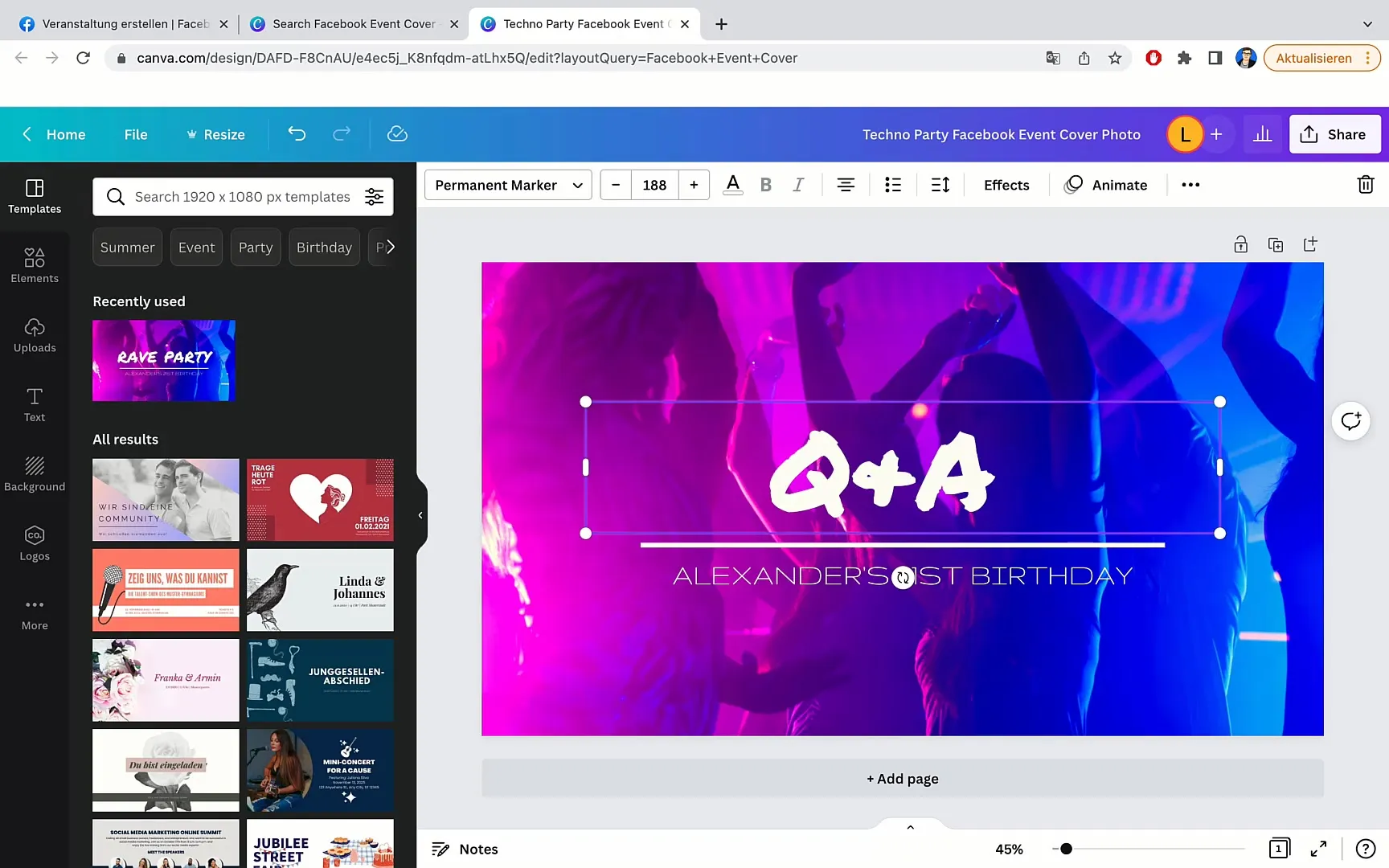
Başlık altında kendi adını ekleyebilirsin, örneğin "Leon Schotari". İstediğin şekilde kendi adını da kullanabilirsin.
Bannerı daha fazla kişiselleştirmek için arka plana uygun bir resim ekleyebilirsin. "Öğeler"e tıkla ve "Soru" terimini ara. Birçok soru işareti içeren resim seçeneklerinden seçim yapabilirsin.
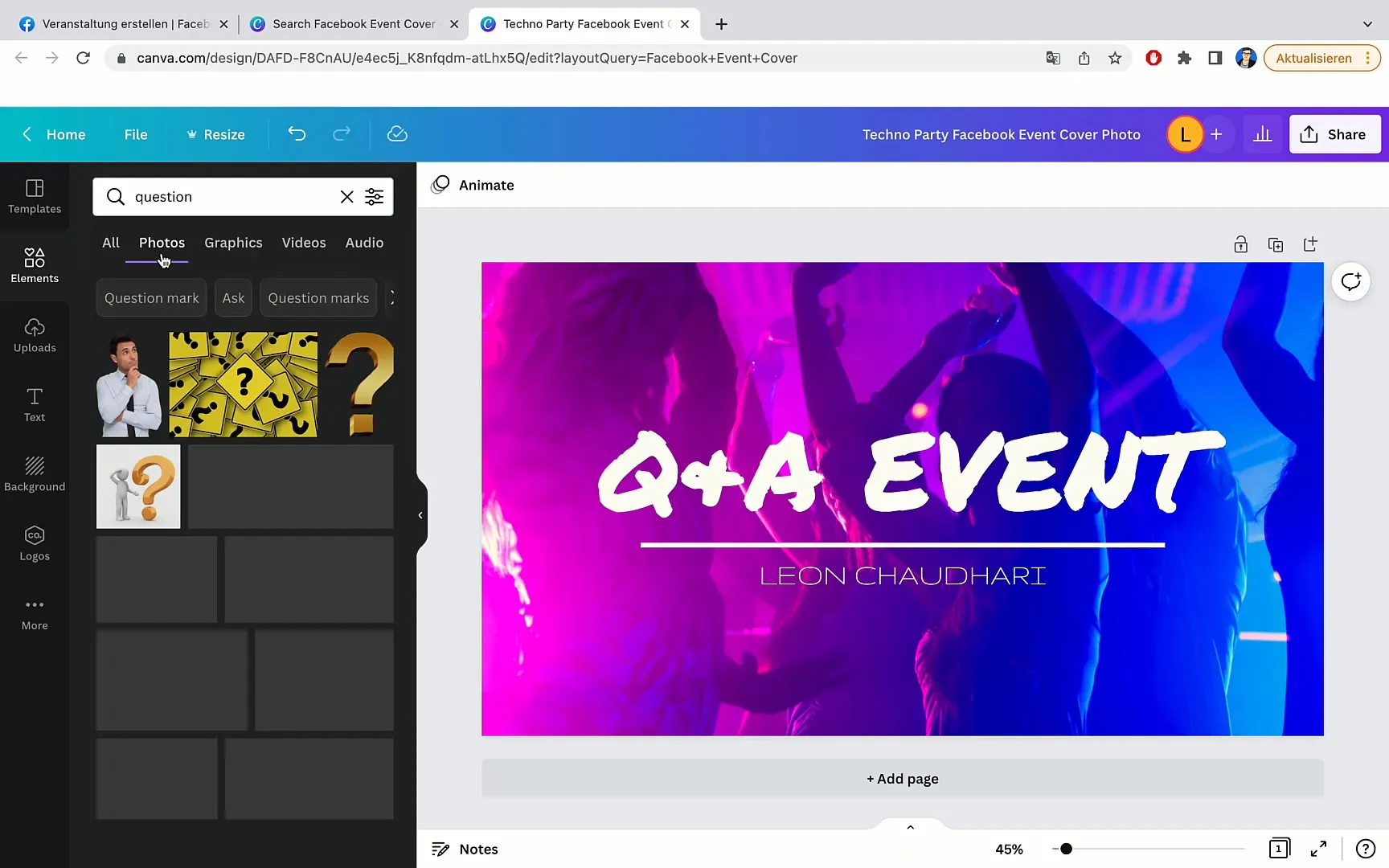
"Fotoğraflar"ı tıklayarak bannerında kullanabileceğin farklı resimleri bulabilirsin. Beğendiğin bir resmi seç ve tasarımına sürükle bırak.
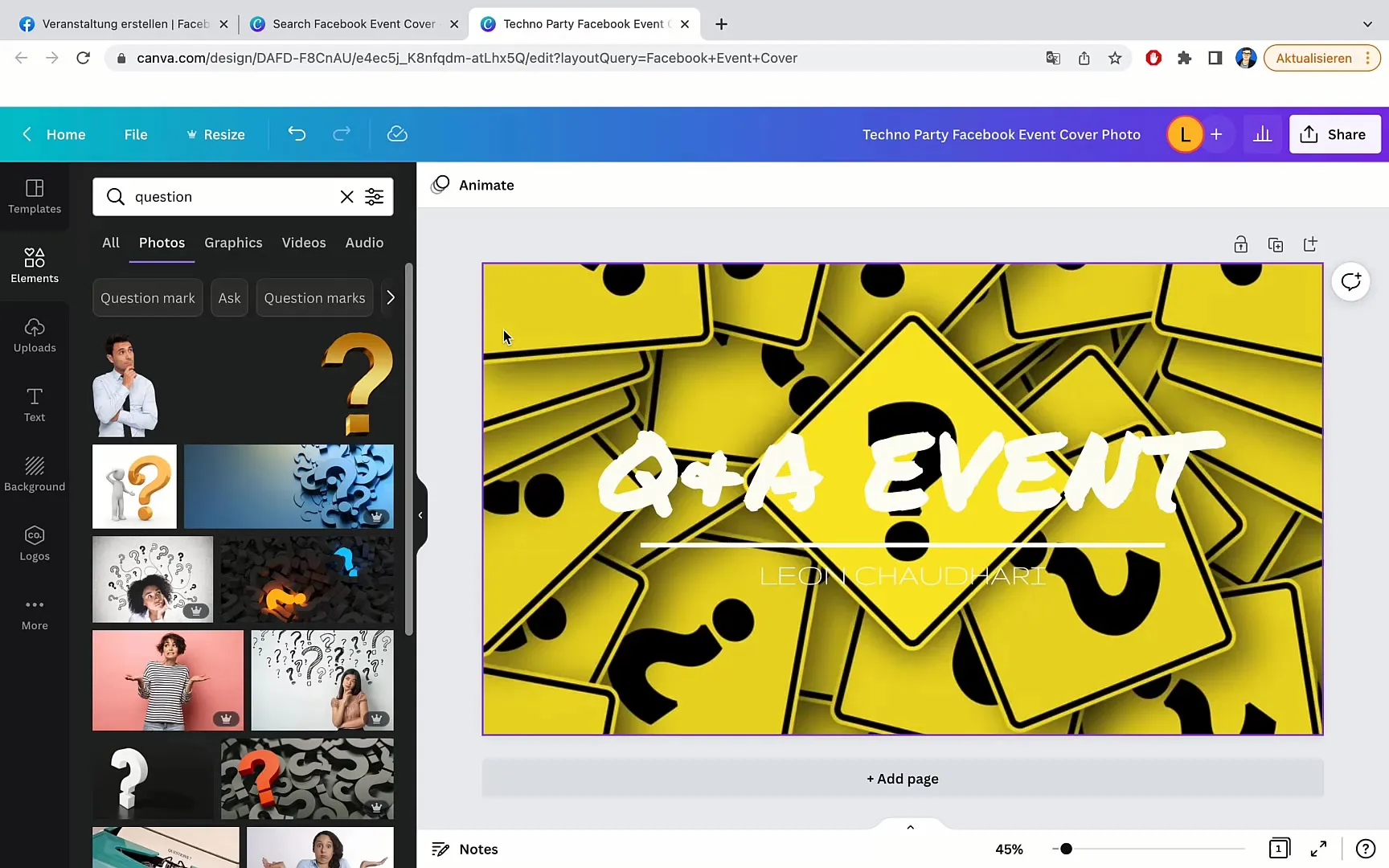
Bir resmi beğenmezsen, kolayca başka bir resimle değiştirebilirsin. Etkinliğine uygun resmi bulmak için farklı seçenekleri dene.
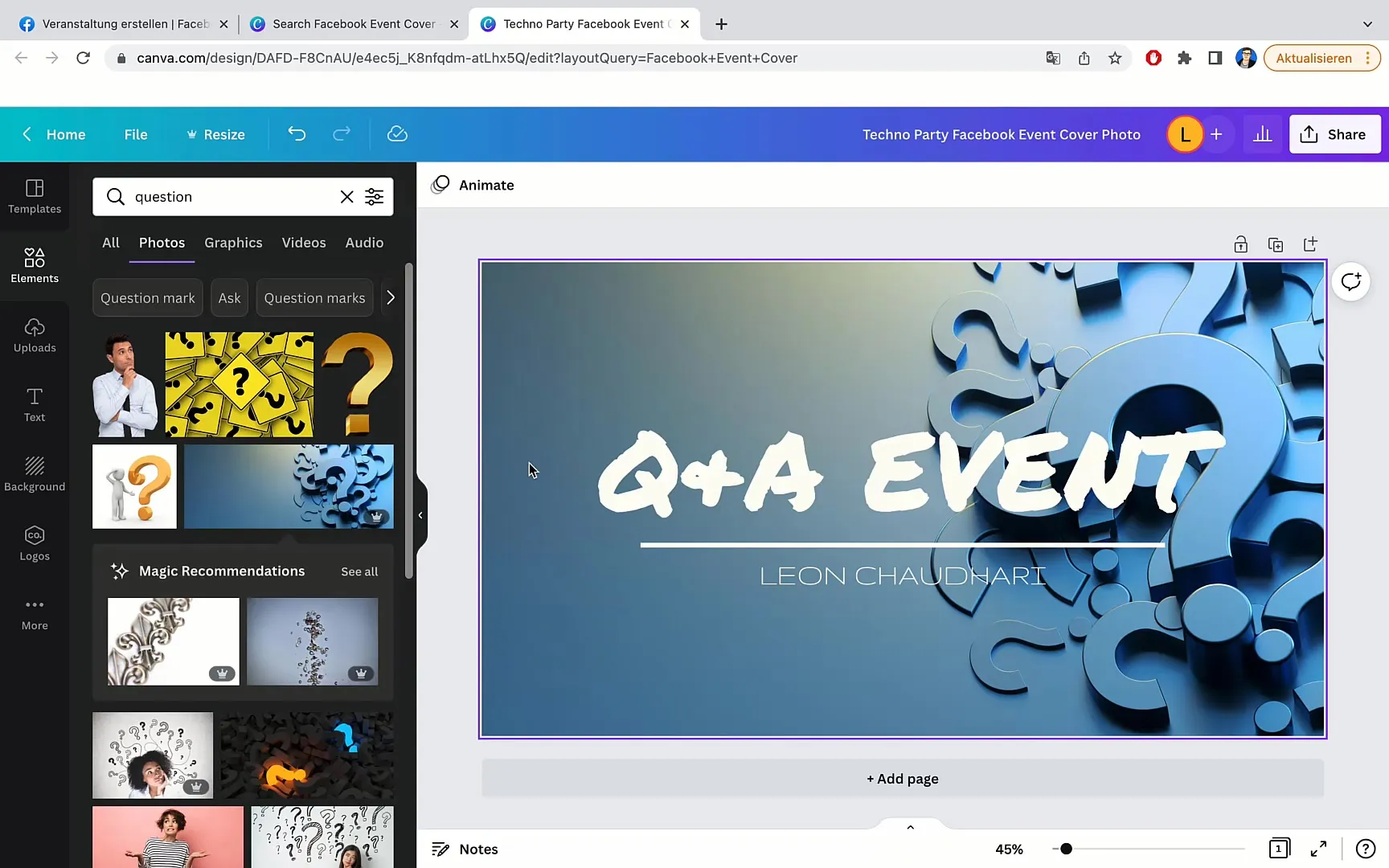
Düzeni optimize etmek için tasarımın her bir bileşenini kişiselleştirebilirsin. Metni veya grafikleri taşıyarak, her şeyin iyi göründüğünden emin olabilirsin.
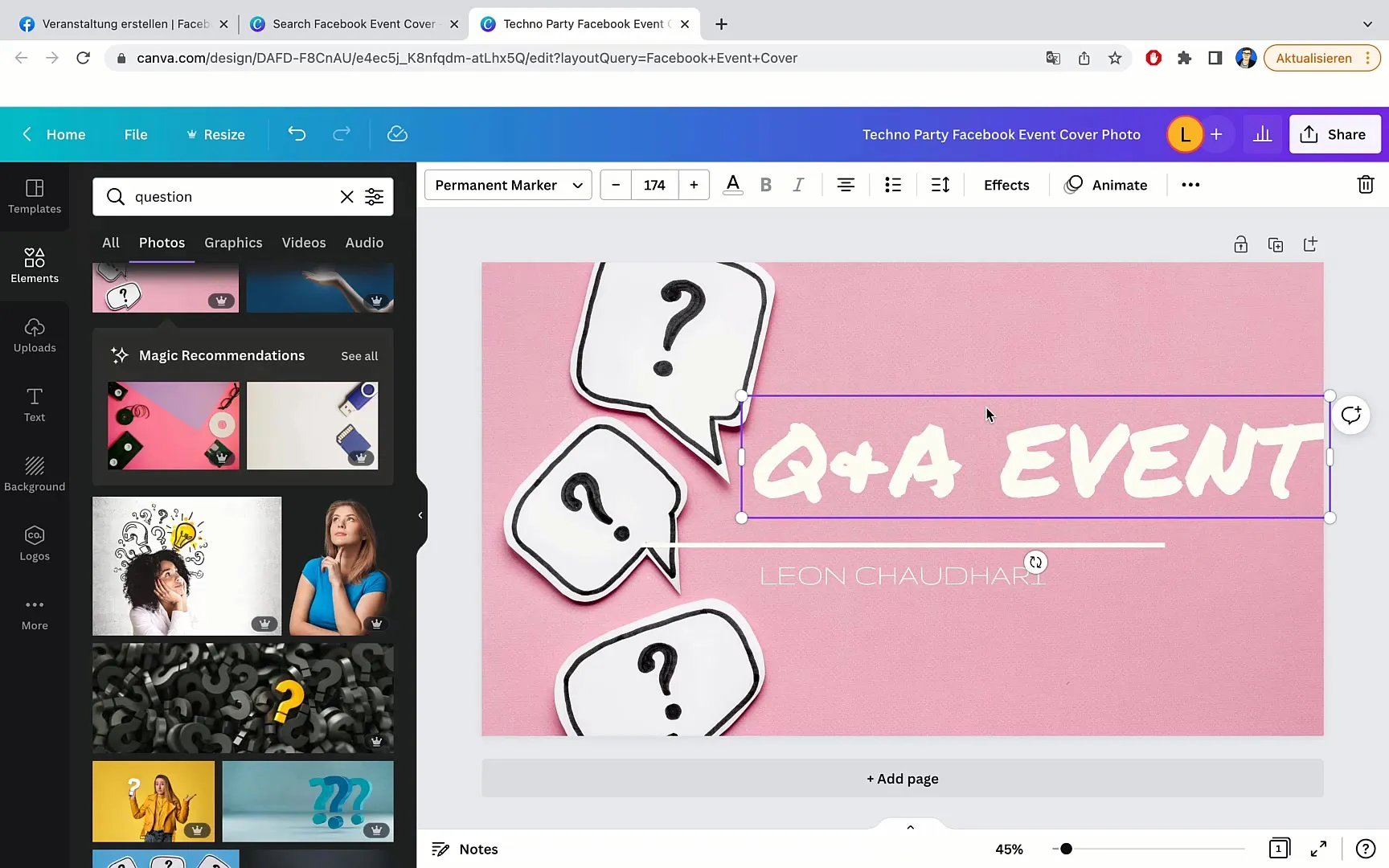
Renklerden veya resmin görünümünden memnun değilsen, boyutunu ayarlayabilir veya kontrastı artırabilirsin. Bunun için resmi işaretle, "Resmi Düzenle"e tıkla ve "Kontrast"ı seç.
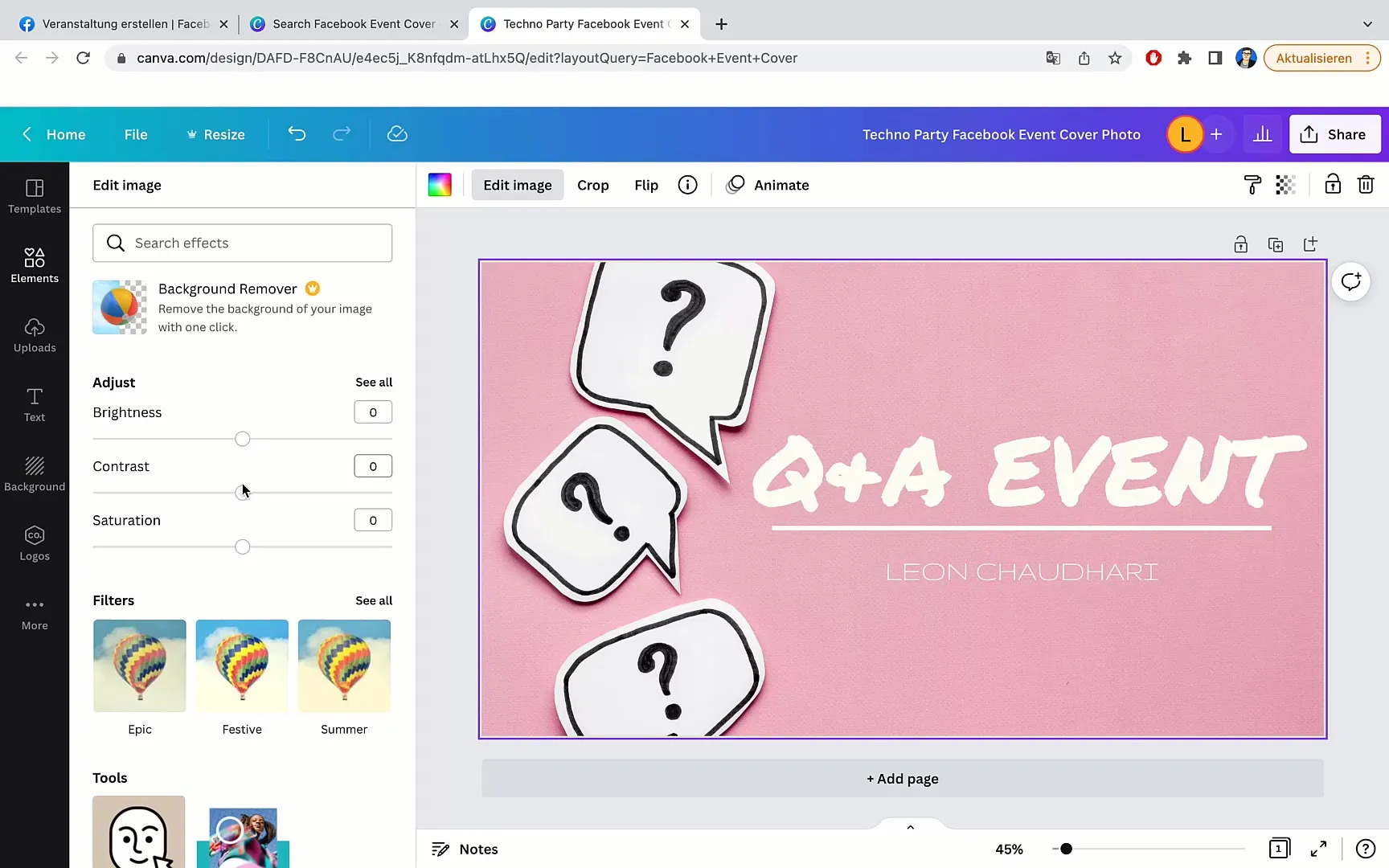
Tasarımınla memnun olduğunda, bannerı indirebilirsin. Bunun için üst kısımda "Dosya"ya ve ardından "İndir"e tıkla. Genellikle JPEG veya PNG formatını seçebilirsin.
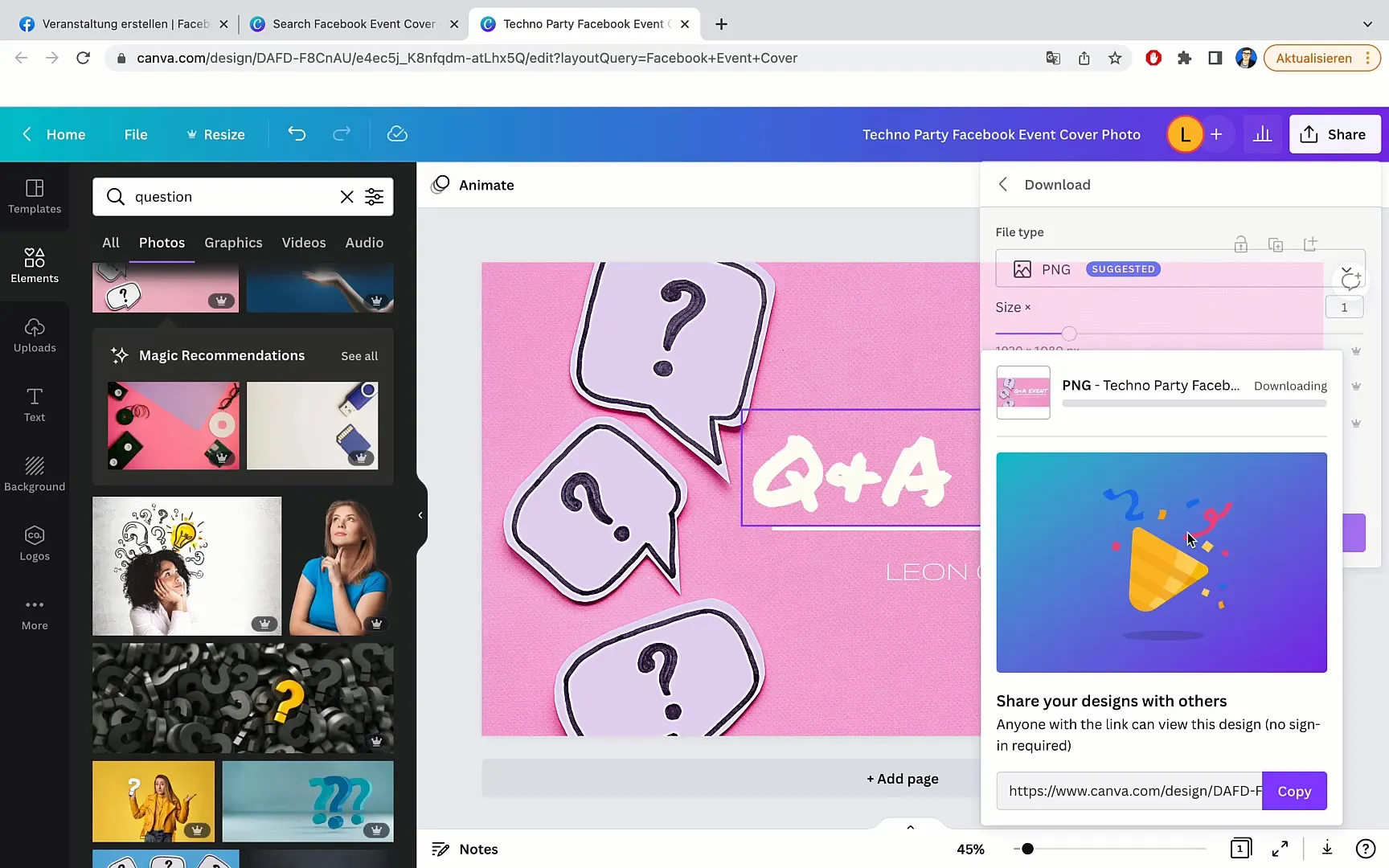
Şimdi bayrağın hazır! Facebook etkinliğine geri dön ve tasarımı yükle. İndirdiğin dosyayı ilgili alana sürükleyin veya "Fotoğraf yükle" düğmesine tıklayın.
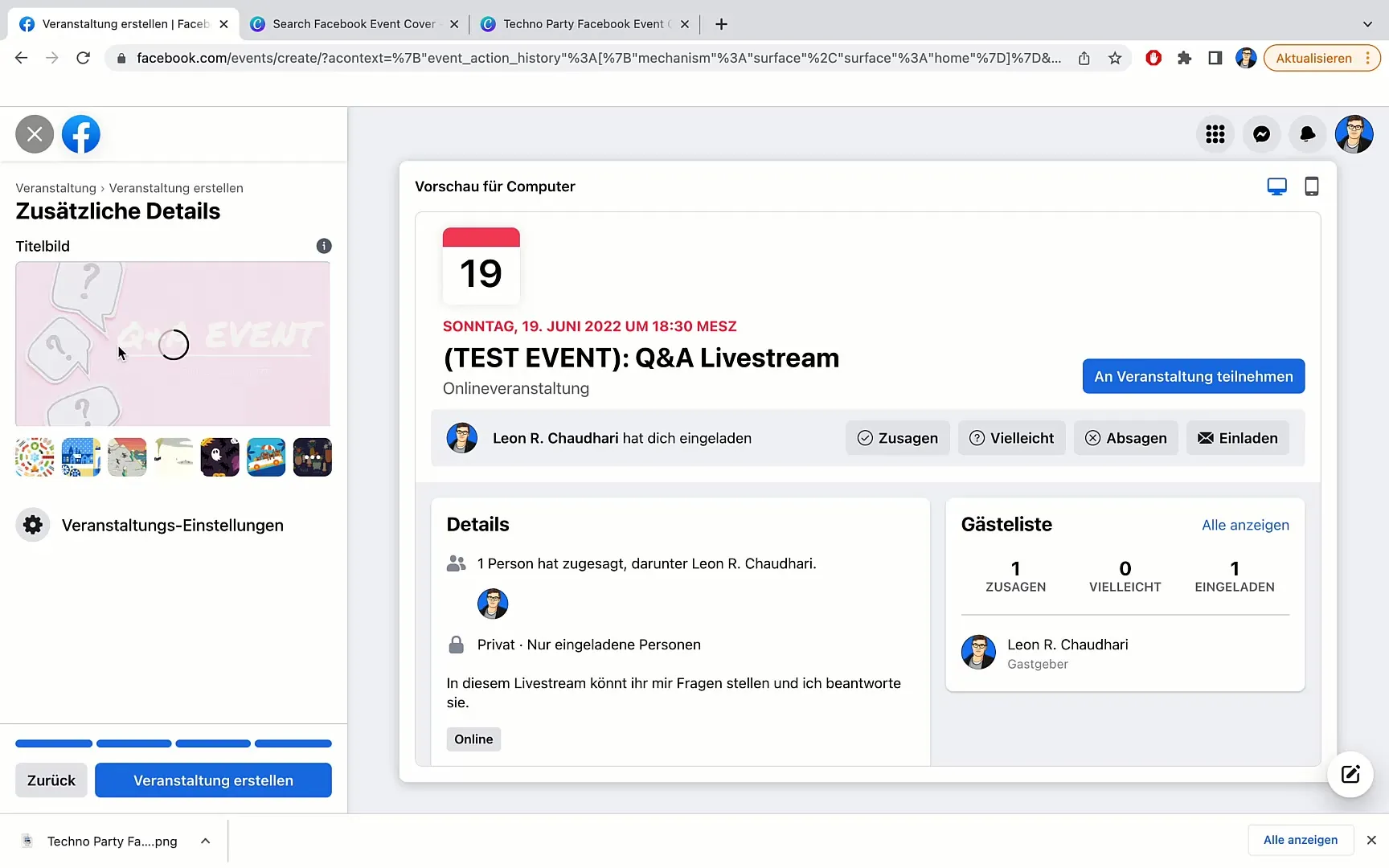
Facebook'ta bazı örnek resimler bulacaksın, ancak her zaman kişisel bir tasarım kullanmak daha iyidir. Bayrağın potansiyel katılımcıların ilgisini çekmek için optimal görünmelidir.
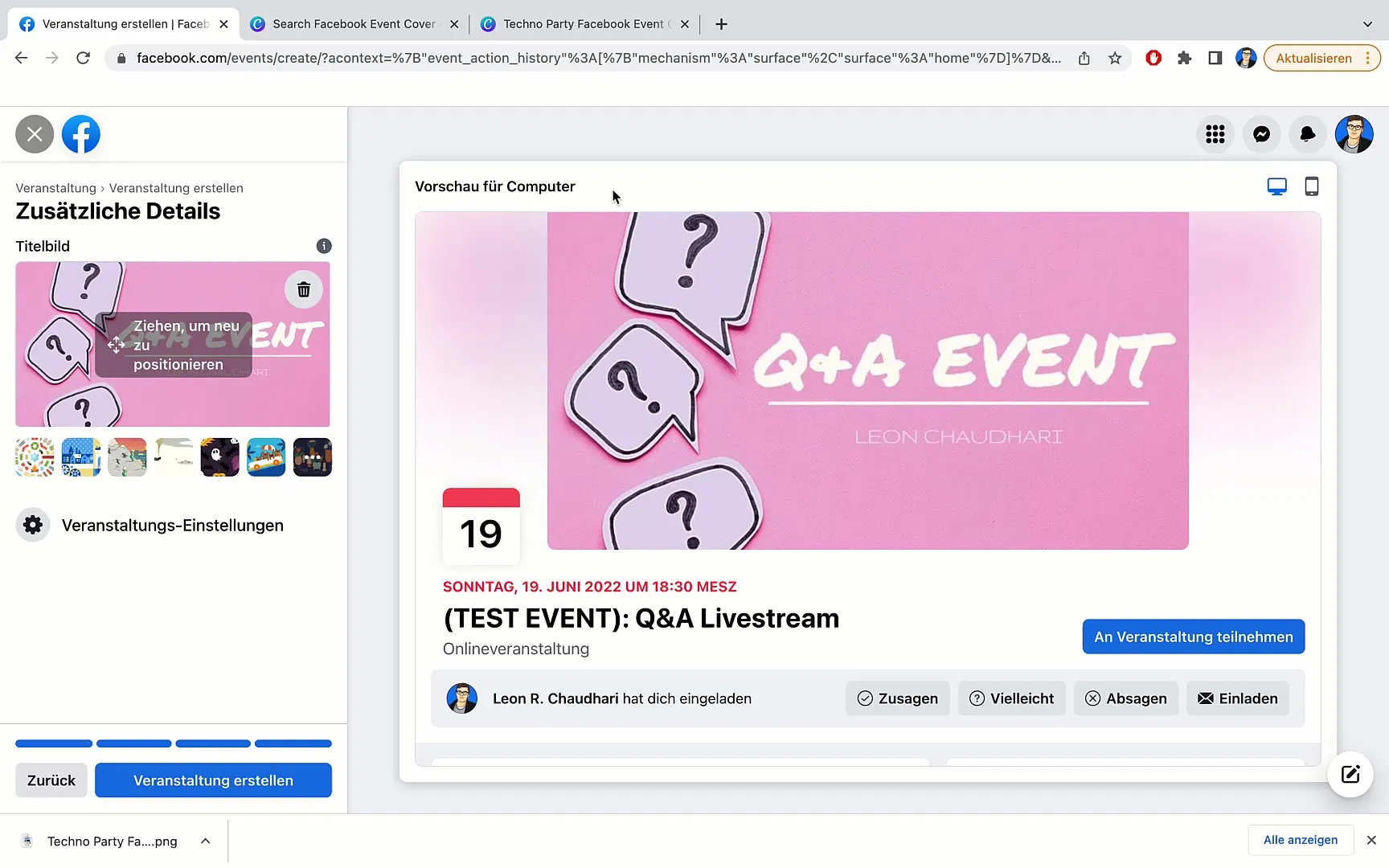
Tam etkinliği kaydetmek için "Etkinlik oluştur" seçeneğine tıkla. Bayrağın artık başlık resmi olarak görünecek ve profesyonel ve çekici göründüğünden emin olabilirsin.
Farklı özelleştirmeler yapmak istiyorsan, bunu her zaman Canva'da yapabilirsin. Etkinliğini tanıtma fırsatını kaçırma!
Özet
Bu Adım Adım Kılavuz'da Canva ile Facebook Etkinliğin için çekici bir bayrak nasıl oluşturacağını öğrendin. Şablonları nasıl kişiselleştireceğini, resimleri nasıl ekleyeceğini ve tasarımı nasıl indireceğini öğrendin. Bu araçlar ve ipuçları ile hedef kitlenin dikkatini çekebilecek etkili bir bayrak oluşturmaya hazırsın.
Sıkça Sorulan Sorular
Canva ne kadar maliyeti var?Canva temel tüm özellikleri içeren ücretsiz bir versiyon sunuyor.
Canva'yı mobil cihazlarda kullanabilir miyim?Evet, Canva'nın mobil bir uygulaması da var ve tasarımları her yerde oluşturmanızı sağlar.
Hangi dosya biçimlerini indirebilirim?Tasarımlarınızı PNG, JPEG veya PDF gibi farklı formatlarda indirebilirsiniz.


